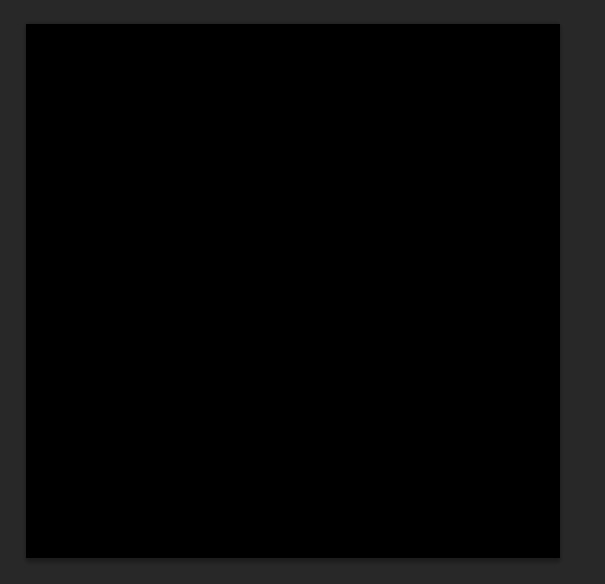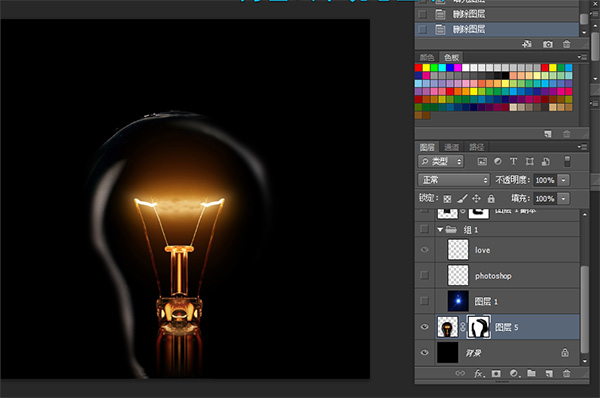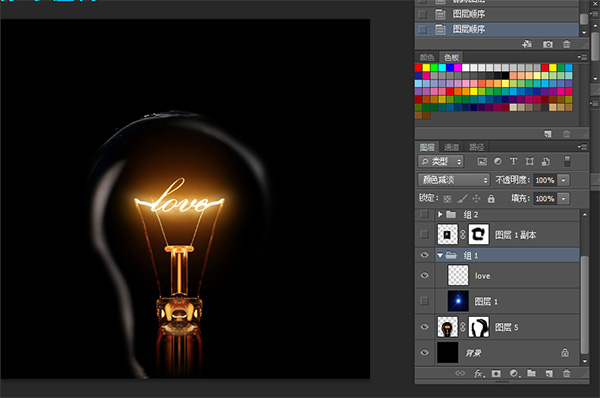жӣҙж–°ж—¶й—ҙпј� 2014-08-11
еҪ•е…Ҙпј� й»„еҸ¶йЈһжү¬ пј�
з®Җд»Ӣпјҡд»ҠеӨ©дёәеӨ§е®¶еёҰжқҘдёҖзҜҮйқһеёёжңүи¶Јзҡ„ж•ҷзЁӢвҖ”вҖ”е°Ҷж–Үеӯ—еҒҡжҲҗзҒҜдёқеҸ‘е…үзҡ„ж•ҲжһңгҖӮж•ҷзЁӢйқһеёёз®ҖеҚ•пјҢеӨ§е®¶дёҖиө·жқҘеӯҰд№ дёҖдёӢеҗ§пј�
ж•Ҳжһңеӣҫпјҡ

з¬�1жӯҘпјҡ жү“ејҖPhotoshopпјҢеҲӣе»әдёҖдёӘж–°зҡ„ж–ҮжЎЈеҗҺпјҢпјҲеӨ§е°ҸиҮӘе®ҡпјүзЎ®е®�иғҢжҷҜжҳҜй»‘иүІзҡ„гҖ�
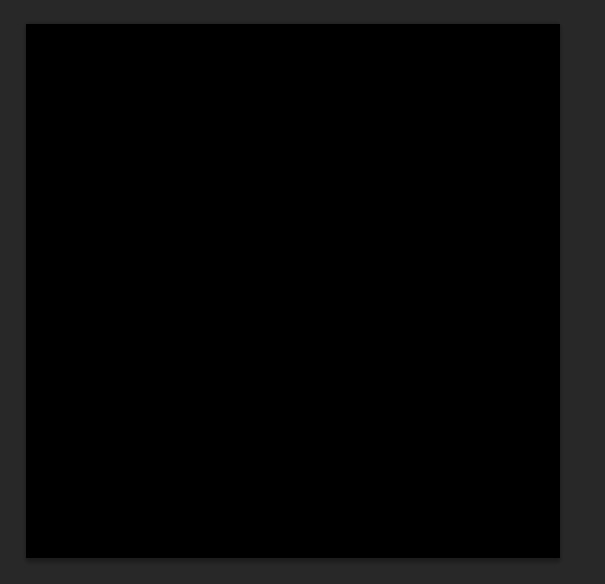
з¬�2жӯҘпјҡ дёәдәҶдҪҝж•ҲжһңжӣҙеҠ йҖјзңҹпјҢи®©жҲ‘们用дёҖдёӘзҙ жқҗгҖ�

иҝҷж—¶еҖҷжҲ‘们жҠҠе®ғиҙҙе…Ҙе°ҶеӣҫеғҸж”ҫеңЁдёӯеҝғгҖӮзҺ°еңЁжңүзҷҪиүІзҡ�иғҢжҷҜжҲ‘们用йӯ”жЈ�е·Ҙе…·еҚ•еҮ»дёҖдёӢзҷҪиүІзҡ„ең°ж–№з„¶еҗҺжҢүдёӢDleteй”®еҲ йҷӨгҖ�
з¬�3жӯҘпјҡ еңЁзҒҜжіЎзҡ„еӣҫеұӮдёҠж·»еҠ и’ҷзүҲпјҢ然еҗҺз”Ёй»‘иү�画笔ж¶ӮжҠ№дҪ йӮЈйҮҢдёҚжғіиҰҒзҡ„й«ҳе…үгҖӮиҝҷжҳҜжҲ‘еӨ„зҗҶзҡ„гҖ�
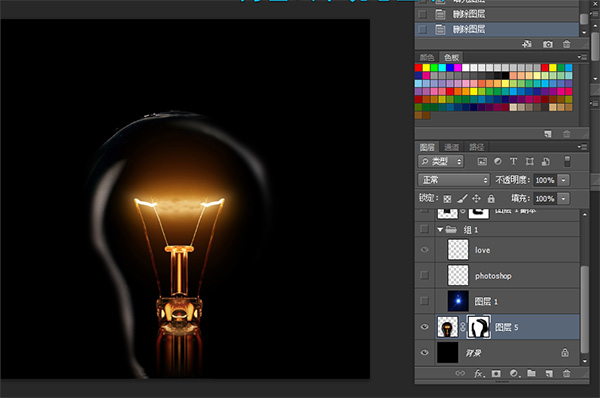
еҪ“然дәҶпјҢеҰӮжһңдҪ и§үеҫ—йӮЈйҮҢйңҖиҰҒж·»еҠ й«ҳе…үзҡ„иҜқпјҢе°ұз”ЁзҷҪиүІз”»з¬”еңЁе“ӘйҮҢж¶ӮжҠ№гҖ�
з¬�4жӯ� йҖүжӢ©жЁӘжҺ’ж–Үеӯ—е·Ҙе…·пјҲTпјүпјҢеӯ—дҪ“йўңиүІдёәзҷҪиүІгҖӮжҲ‘дҪҝз”Ёзҡ„еҹғе…Ӣж–ҜиҢ…ж–Ҝзҡ„еӯ—дҪ“пјҢдҪ еҸҜд»ҘеңЁиҝҷйҮҢдёӢиҪҪе®�http://www.dafont.com/exmouth.fontгҖ�
жҲ‘дҪҝз”Ёзҡ„еӨ§е°Ҹ50еғҸзҙ пјҢдҪҶеӨ§е°Ҹе°ҶеҸ–еҶідәҺжӮЁзҡ„ж–Ү件зҡ„еӨ§е°ҸгҖ�
иҝҷж—¶еҖҷжҲ‘们еңЁеӣҫеұӮйқўжқҝдёҠеҲӣе»әдёҖдёӘз»„пјҢз»„зҡ„ж··еҗҲжЁЎејҸж”№дёәйўңиүІеҮҸж·ЎпјҢ然еҗҺжҠҠеҲҡжүҚзҡ„ж–Үжң¬з§»еҠЁеҲ°йҮҢйқҖҖ�
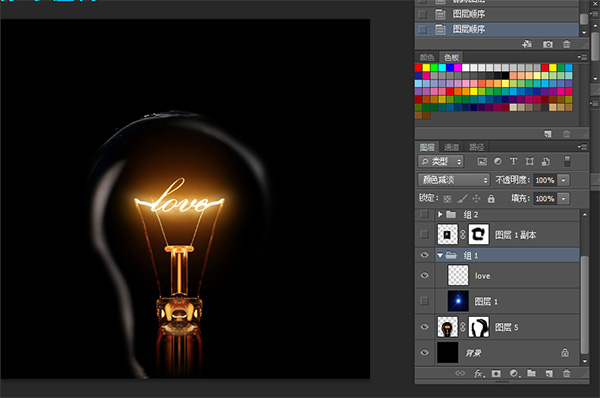
з¬�5жӯ� йҖүе®ҡзҡ„ж–Үжң¬пјҢеҺ�ж»Өй•ң>жЁЎзіҠ>й«ҳж–ҜжЁЎзіҠгҖӮз”Ё0.3дёӘеғҸзҙ зҡ„еҚҠеҫ„гҖ� иҝҷйҮҢйңҖиҰҒи®©дҪ ж …ж јеҢ–ж–Үеӯ—пјҢиҝҷдёӘзӮ№еҮ»зЎ®е®ҡе°ұиЎҢгҖ�
з¬�6жӯ� еҶҚж·»еҠ жӣҙеӨҡзҡ„е…үдҪҝж–Үеӯ—зңӢдёҠеҺ»жӣҙжңүж„ҹи§үпјҢжҲ‘们е°ҶдҪҝз”ЁдёҖдёӘзңҹжӯЈзҡ„зҙ жқҗпјҢиҖҢдёҚжҳҜеңЁPhotoshopдёӯеҲӣе»әдёҖдёӘй•ңеӨҙе…үжҷ•гҖ�